浙江摄影版(新) 信息技术 六年级下 2.6初识Scratch 课件(共14张PPT)
文档属性
| 名称 | 浙江摄影版(新) 信息技术 六年级下 2.6初识Scratch 课件(共14张PPT) |  | |
| 格式 | zip | ||
| 文件大小 | 4.1MB | ||
| 资源类型 | 教案 | ||
| 版本资源 | 浙摄影版 | ||
| 科目 | 信息技术(信息科技) | ||
| 更新时间 | 2019-08-25 10:58:22 | ||
图片预览


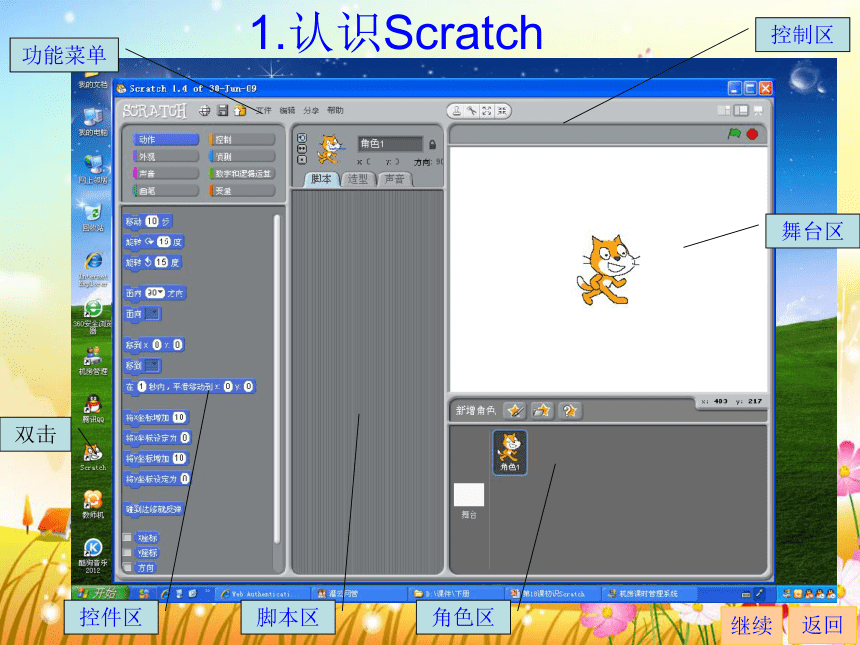

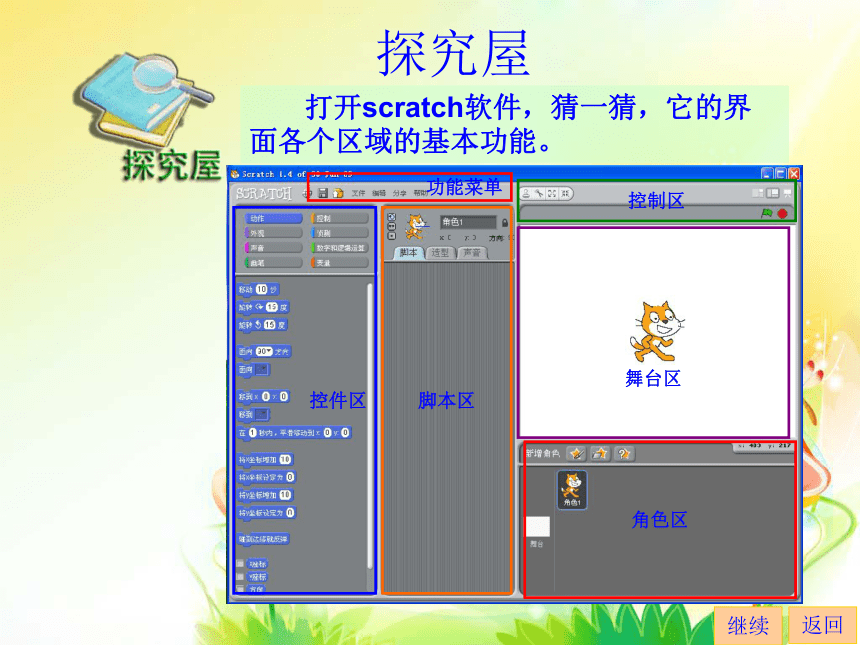

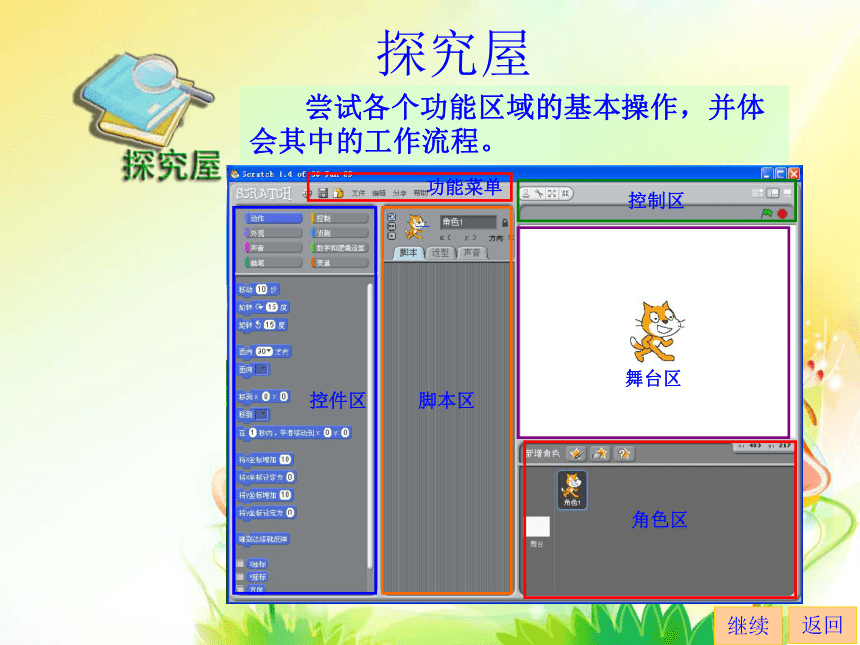
文档简介
课件14张PPT。第6课 Scratch 1.从Scratch软件美国麻省理工学院(MIT)面向8~16岁儿童开发的一款程序设计软件,使用它可以很方便地搭建一个属于自己的作品。
2. Scratch的标记是一只可爱的小猫 ,双击桌面上的小猫图标 ,可以打开scratch软件。
知识屋继续返回1.认识Scratch继续返回双击功能菜单控制区控件区脚本区角色区舞台区 1.从Scratch的官方网站:http://scratch.mit.edu上可以下载到这款软件。
2. Scratch软件提供了8类共100多个不同的控件,可以根据颜色区分它们。
3.不同形状的控件可以相互搭配,从而完成复杂的功能知识屋继续返回探究屋 打开scratch软件,猜一猜,它的界面各个区域的基本功能。继续返回功能菜单控制区控件区脚本区角色区
舞台区功能菜单控制区脚本区角色区
舞台区讨论坊 “控件区”和“控制区”那些相同的地方和不同的地方?继续返回 “控件区”是Scratch提供的各种程序模块所在的区域,它的上半部分有8个功能模块,下半部分是各模块对应的控件。选择不同的模块时,显示相应的控件。
“控制区”是对舞台区的角色进行控制的区域,左边是一组按钮,可以复制、删除、放大、缩小,右边的绿旗和红圆块分别控制程序的运行与停止,右上方的三个按钮用于切换不同的显示模式。控件区探究屋 尝试各个功能区域的基本操作,并体会其中的工作流程。继续返回功能菜单控制区控件区脚本区角色区
舞台区2.搭建脚本继续返回双击单击拖放单击拖放单击输入单击探究屋 (1)在舞台上复制一只小猫,并把它变小些。
(2)用全屏模式播放展示你的小猫继续返回右击单击实践园 (1)编写自我介绍程序,让小猫介绍自己。
(2)尝试将不同控件区中的控件拖放到脚本区。继续返回3.保存与打开脚本继续返回单击单击选择输入单击知识屋 保存脚本还有一种方法:即单击功能菜单左侧图标 , 保存脚本。继续返回小结:初识Scratch继续返回双击单击拖放单击拖放单击输入单击保存成果篮说一说,学习了本课你有哪些收获?结束返回
2. Scratch的标记是一只可爱的小猫 ,双击桌面上的小猫图标 ,可以打开scratch软件。
知识屋继续返回1.认识Scratch继续返回双击功能菜单控制区控件区脚本区角色区舞台区 1.从Scratch的官方网站:http://scratch.mit.edu上可以下载到这款软件。
2. Scratch软件提供了8类共100多个不同的控件,可以根据颜色区分它们。
3.不同形状的控件可以相互搭配,从而完成复杂的功能知识屋继续返回探究屋 打开scratch软件,猜一猜,它的界面各个区域的基本功能。继续返回功能菜单控制区控件区脚本区角色区
舞台区功能菜单控制区脚本区角色区
舞台区讨论坊 “控件区”和“控制区”那些相同的地方和不同的地方?继续返回 “控件区”是Scratch提供的各种程序模块所在的区域,它的上半部分有8个功能模块,下半部分是各模块对应的控件。选择不同的模块时,显示相应的控件。
“控制区”是对舞台区的角色进行控制的区域,左边是一组按钮,可以复制、删除、放大、缩小,右边的绿旗和红圆块分别控制程序的运行与停止,右上方的三个按钮用于切换不同的显示模式。控件区探究屋 尝试各个功能区域的基本操作,并体会其中的工作流程。继续返回功能菜单控制区控件区脚本区角色区
舞台区2.搭建脚本继续返回双击单击拖放单击拖放单击输入单击探究屋 (1)在舞台上复制一只小猫,并把它变小些。
(2)用全屏模式播放展示你的小猫继续返回右击单击实践园 (1)编写自我介绍程序,让小猫介绍自己。
(2)尝试将不同控件区中的控件拖放到脚本区。继续返回3.保存与打开脚本继续返回单击单击选择输入单击知识屋 保存脚本还有一种方法:即单击功能菜单左侧图标 , 保存脚本。继续返回小结:初识Scratch继续返回双击单击拖放单击拖放单击输入单击保存成果篮说一说,学习了本课你有哪些收获?结束返回
